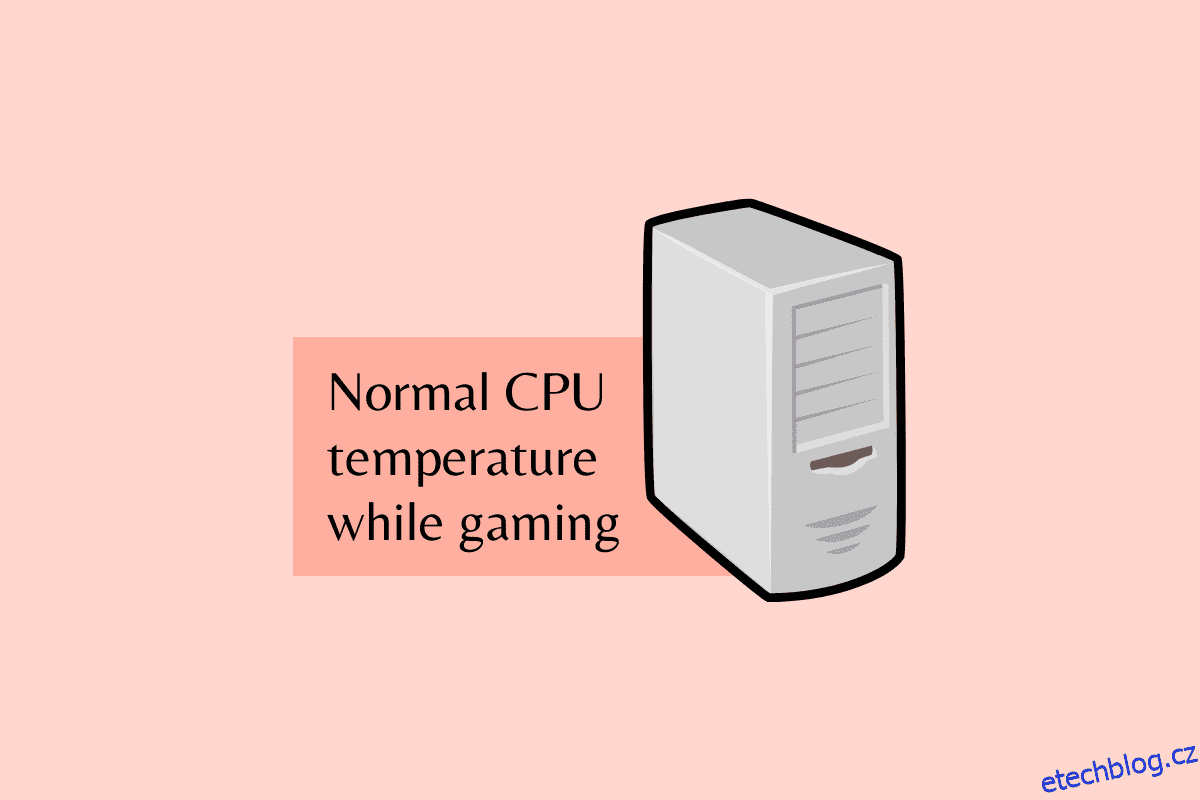Teplota CPU je jednou z nejdůležitějších částí, kterou by měl každý jednou za čas sledovat. Centrální procesorová jednotka (CPU) je centrem celé sestavy vašeho počítače, jak již název napovídá. Ačkoli se v dnešní době hry mnohem více spoléhají na GPU při řízení snímkové frekvence než na CPU, dříve tomu tak nebylo. CPU byl sám zodpovědný za všechny požadavky na výkon, což obvykle vedlo k vysoké teplotě CPU při hraní her. Pojďme se dozvědět odpověď na váš dotaz normální teplota CPU při hraní a jak mohu snížit teplotu CPU.
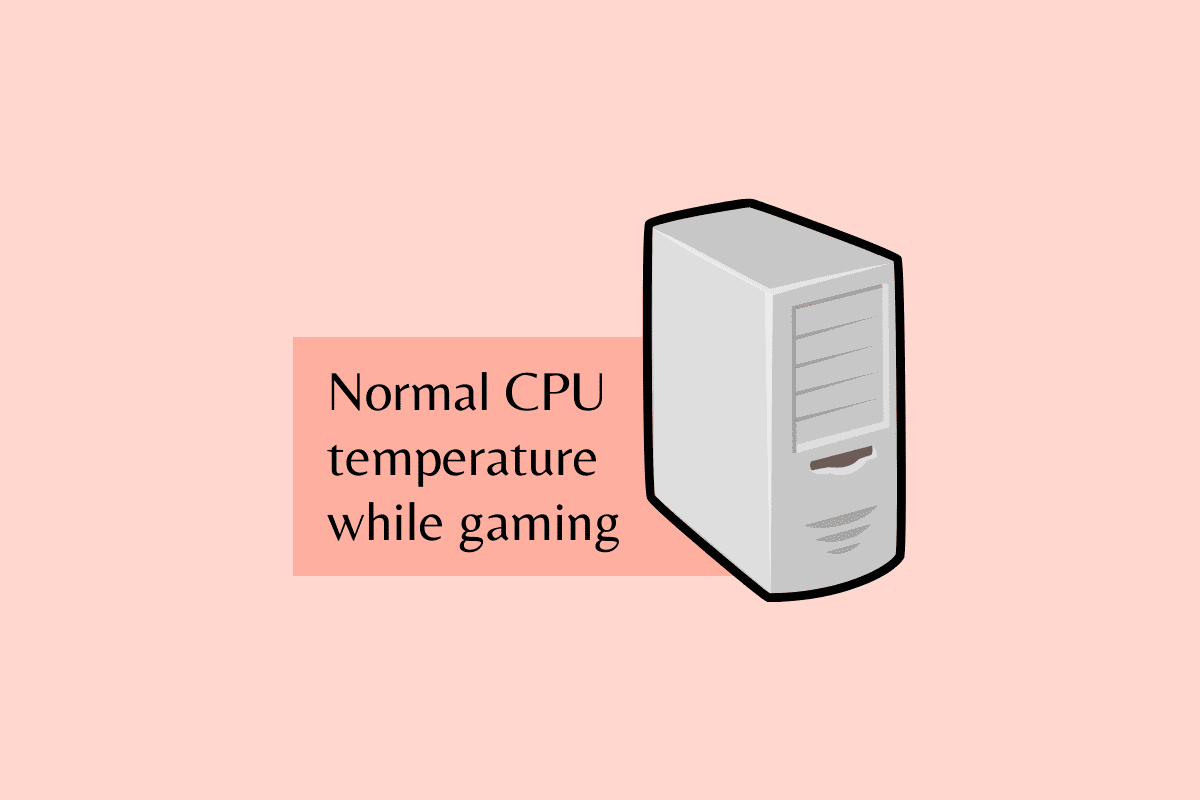
Table of Contents
Co je normální teplota procesoru při hraní her?
Normální teplota CPU při hraní obecně závisí na modelu procesoru a jeho kapacitě. Průměrná míra dat kombinovaných z různých procesor modely vám mohou poskytnout představu o dobré teplotě procesoru při hraní her. Průměr leží mezi 60°C a 74°C. Ale budou procesory, ve kterých bude i 70°C vyšší než normálně a u některých procesorů bude normálních i 93°C. Chcete-li zjistit normální teplotu pro váš model procesoru, zkontrolujte model procesoru a poté vyhledejte specifikaci teploty procesoru. Zde najdete minimální, maximální, aktuální a průměrnou teplotu vašeho CPU.
Co je vysoká teplota procesoru při hraní her?
 Foto Alexander Kovalev na Pexels
Foto Alexander Kovalev na Pexels
Vysoká teplota CPU při hraní také závisí na procesoru. Obecně ale platí, že cokoli kolem 90 °C může být pro váš počítač nebezpečné. Pokud maximalizujete svůj výkon udržováním 80 °C během herní relace, je to obecně považováno za zdravé pro váš CPU. Čím vyšší teplota, tím dříve by se váš procesor mohl opotřebovat. Intenzivnější procesor pracuje při hraní her nebo podobných náročných úlohách, jako je střih videa, může opotřebovat procesor rychleji. Obecně by se váš CPU měl pohybovat kolem 60 °C, což je považováno za dobrou teplotu CPU při hraní her. Někdy se může zvýšit, kdykoli máte delší herní seance.
Přečtěte si náš článek o tom, jak zkontrolovat teplotu CPU, kde se dozvíte více.
Je 80ᵒ C horký pro CPU při hraní her?
Ne, 80°C je prý normální teplota. Pokud ale překročí 80 °C, může to způsobit problémy, které mohou opotřebovat váš procesor dříve, než byste čekali. Jak bylo uvedeno výše, záleží na procesoru, který nakonec používáte. Ale v obecnějším smyslu je 80 °C považováno za normální. Ale jakmile se při hraní přiblížíte k 90 °C, může dojít k poškození vašeho CPU.
Jak mohu snížit teplotu procesoru?
Chcete-li snížit teplotu procesoru, musíte najít příčinu přehřívání. Kromě delších herních relací, které způsobují přehřátí vašeho CPU, může existovat řada dalších důvodů, které mohou vést k tomu, že CPU dosáhne nebezpečných teplot, které spustí bezpečnostní mechanismus zvaný tepelné škrcení. Snižuje maximální využití procesoru, což způsobuje, že CPU běží pomaleji a generuje méně tepla, což umožňuje CPU chladit.
Pokud hledáte opravu chyby tepelného vypnutí v systému Windows 10, můžete si přečíst článek o opravě chyby tepelného vypnutí. Níže jsou uvedeny způsoby, jak snížit teplotu procesoru.
1. Nižší využití CPU
Jedním z nejčastějších důvodů přehřívání procesoru může být zatěžování procesoru úkoly nad úkoly. Hrajte při streamování živého videa s mnoha kartami Chrome otevřenými na pozadí. Takže můžete zavřít všechny nepotřebné karty.
2. Nižší pokojová teplota
To je také důležitá věc, na kterou byste se měli dívat při používání počítače. Pokud jej necháte v horké místnosti, může dojít k přehřátí procesoru, takže jej zkuste přemístit na chladnější místo nebo snižte teplotu v místnosti.
3. Umístěte PC na prodyšné místo
Umístění počítače na správné místo, kde má prostor k dýchání a dobré proudění vzduchu. Můžete jej umístit tam, kde může snadno proudit vzduch a prašnost je minimální. Neumisťujte jej do rohů místností, do blízkosti oken, protože se v něm může hromadit prach, a ze stejného důvodu také na zem. Prach může blokovat dýchací cesty a může způsobit přehřátí.
4. Vyčistěte počítač
Pro hladký chod vašeho počítače se doporučuje jednou za čas vyčistit počítač. Pokud je váš počítač umístěn na místě, kde se může zaprášit a váš počítač se začal přehřívat, měli byste počítač otevřít a vyčistit. Prach může snížit proudění vzduchu, které brání jeho ochlazení, což může poškodit výkon vašeho počítače.
5. Opravte správu kabelů
Při otevírání počítače musíte zkontrolovat uspořádání kabelů. Nepoužitý kabel blokující dýchací cesty může způsobit přehřátí. Pokud kabely spočívají nebo visí přes hlavní součásti vašeho počítače, může to způsobit problémy. Ujistěte se tedy, že je přeuspořádejte nejlepším možným způsobem.
6. Znovu naneste termální pastu
 Foto Mika Baumeister na Unsplash
Foto Mika Baumeister na Unsplash
Pokud máte starší počítač nebo jste teplovodivou pastu nikdy znovu neaplikovali, pak je čas, abyste to udělali. Po chvíli se teplovodivá pasta spotřebuje a je potřeba ji znovu nanést, aby chladič CPU bez problémů fungoval. Otevřete chladič CPU a vyjměte jej. Poté vyčistěte jak chladič CPU, tak zadní část CPU. Odstraňte zbývající část starší pasty a očistěte ji izopropylalkoholem na hadříku. Po vyčištění naneste teplovodivou pastu velikosti hrášku a položte na ni chladič CPU. Tlak pastu správně rozprostře.
7. Upgradujte chladič CPU
Pokud jste provedli všechny výše uvedené kroky a problém stále přetrvává, možná je čas na upgrade vašeho chladiče CPU. Upgradujte chladič CPU pouze v případě, že používáte standardní chladič a teploty jsou na vyšší straně. V tomto případě vám může pomoci upgrade na lepší chladič CPU, jako je kapalinový chladič AIO.
8. Zrychlete stávající ventilátory
Pro lepší pochopení tohoto kroku si přečtěte náš článek o tom, jak ovládat rychlost ventilátoru.
9. Přidejte další ventilátory skříně
 Foto Joseph Greve na Unsplash
Foto Joseph Greve na Unsplash
Výše uvedený krok není pro vás, pokud jste již upgradovali chladič CPU a teplota stále dosahuje vyšší než obvykle. Poté můžete zkusit přidat do systému více ventilátorů, které zajistí lepší proudění vzduchu do vašeho systému, a pokud již máte v systému dostatek ventilátorů, měli byste je zkusit překonfigurovat. Přidejte pár pro nasávání vzduchu do vašeho systému a také pro funkci odsávání pro hladký chod celého procesu.
10. Upgradujte počítačovou skříň
Jedním z řešení může být pořízení nové počítačové skříně, která nabídne lepší proudění vzduchu. Vždy hledejte větší skříň, která nabízí odvětrávané přední a horní panely a více prostoru pro instalaci více ventilátorů. Větší pouzdro zajišťuje více místa pro vaše komponenty.
11. Laptop Cooler pro uživatele notebooků
Můžete snadno získat výkonný chladič notebooku, který vám může pomoci s problémem přehřívání vašeho notebooku. Ochlazuje váš procesor, což zabraňuje pádu vašeho notebooku uprostřed hry.
***
Počítače mohou při dobré péči vydržet v dobrém stavu dlouhé roky. Pravidelné kontroly a čištění procesoru udrží váš počítač zdravý. Udržování normální teploty procesoru při hraní her je další úkol, který vám pomáhá udržovat počítač v dobrém stavu, protože vysoká teplota procesoru při hraní může způsobit vážné poškození vašeho počítače. Doufáme, že vám článek o normální teplotě procesoru při hraní pomohl. Sdělte nám prosím svůj názor v komentářích níže. Také nám dejte vědět, co se chcete dále naučit.